NỘI DUNG
Trong thời đại công nghệ thông tin phát triển như hiện nay, email là một phần không thể thiếu trong cuộc sống của mỗi người. Email được sử dụng để trao đổi thông tin, tài liệu, hình ảnh, video,… giữa các cá nhân, tổ chức với nhau. Để xây dựng một hệ thống email server riêng, Zimbra là một lựa chọn tuyệt vời. Zimbra là một giải pháp email server mã nguồn mở, miễn phí, cung cấp nhiều tính năng và tiện ích vượt trội.
Đến hết tháng 12/2023, Zimbra 8.8.15 sẽ ngưng hỗ trợ và đến tháng 3/2024 Zimbra 9 sẽ ngưng hỗ trợ. Hiện tại Zimbra 10 đã sẵn sàng kể từ tháng 1/2023 và là phiên bản được khuyên dùng hiện tại. Zimbra 10 có nhiều thay đổi so với Zimbra 8.8.15 và Zimbra 9. Và trong bài viết này tôi sẽ hướng dẫn bạn Cài đặt Zimbra 10 trên CentOS 7.

Yêu cầu hệ thống
- RAM: 8GB
- CPU: 2 Core
- Disk: 50GB
Các bước Cài đặt Zimbra 10 trên CentOS 7
Bước 1: Đăng ký giấy phép
Để cài đặt bạn cần phải có License. Trong hướng dẫn này tôi đã đăng ký License dùng thử và bạn có thể đăng ký tại đây. Sau khi đăng ký xong bạn sẽ nhận được mail với một file license xml như ảnh bên dưới. Bạn hãy tải file về sau đó upload lên Server ở thư mục bất kỳ. Và trong hướng dẫn này thì tôi upload lên thư mục /home
/home/zmlicense_8091656076731428.xml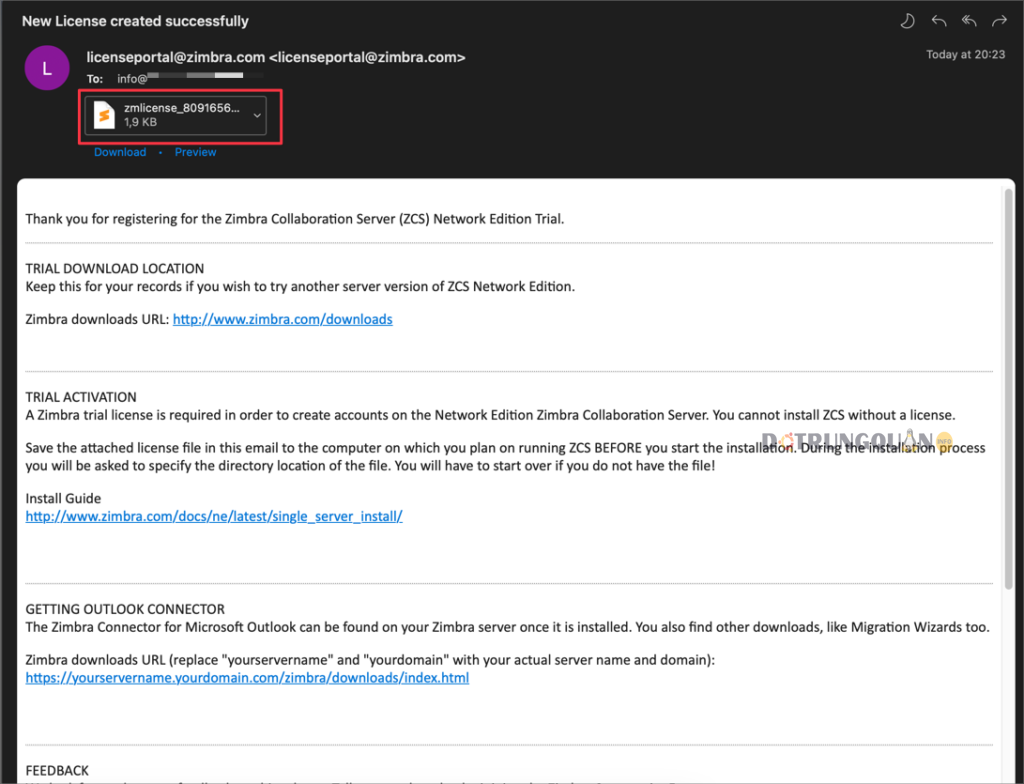
Bước 2: Thiết lập môi trường
Để quá trình cài đặt diễn ra suôn sẽ bạn hãy thiết lập các môi trường sau
- Thiết lập bản ghi DNS
Bạn hãy tạo sẵn bản ghi MX và bản ghi A như sau
| Tên | Loại | Giá trị |
| @ | MX | mail.mydomain |
| A | IP Server |
- Thiết lập file hosts
Bạn mở file /etc/hosts sau đó thêm vào các giá trị sau. Lưu ý hãy thay 1.2.3.4 và mail.mydomain mail thành thông tin của bạn
1.2.3.4 mail.mydomain mail- Thiết lập hostname
Thay mail.mydomain thành thông tin của bạn
hostnamectl set-hostname mail.mydomain
exec bash- Tắt dịch vụ postfix nếu có
systemctl stop postfix
yum remove postfix -yBước 3: Cài đặt Zimbra 10
Bạn hãy thực hiện copy các lệnh sau dán vào cửa sổ terminal để cài đặt.
wget https://files.zimbra.com/downloads/10.0.0_GA/zcs-NETWORK-10.0.0_GA_4518.UBUNTU20_64.20230301065514.tgz
tar -xvzf zcs-NETWORK-10.0.0_GA_4518.UBUNTU20_64.20230301065514.tgz
cd zcs-NETWORK-10.0.0_GA_4518.UBUNTU20_64.20230301065514/
./install.sh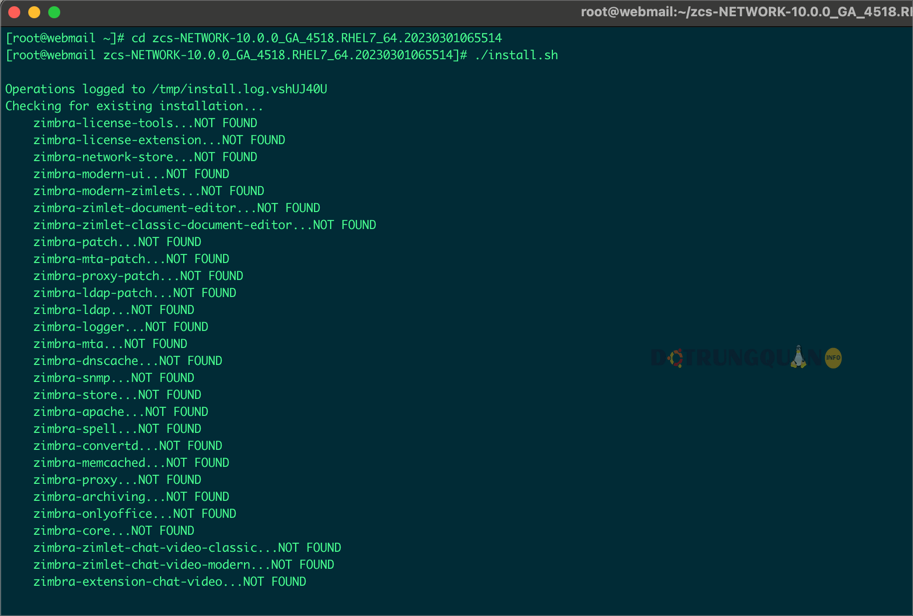
Khi được hỏi bạn hãy nhập Y để cài đặt
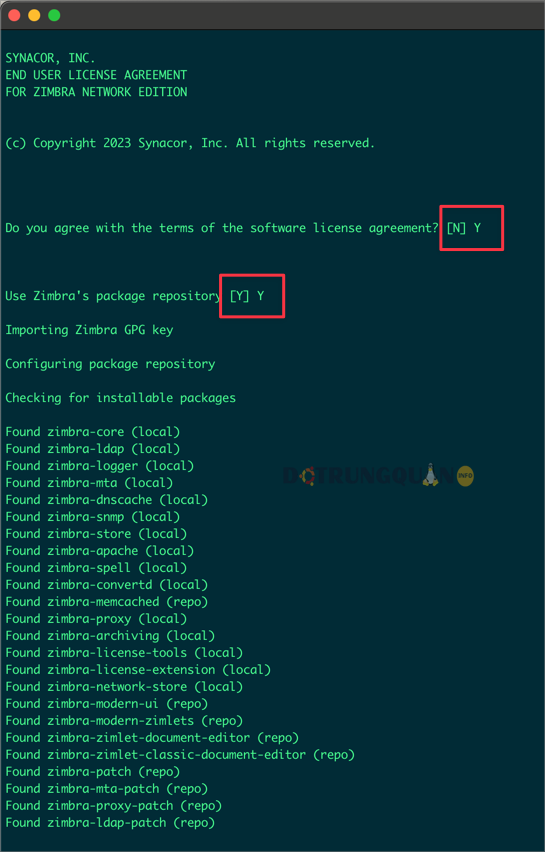
Tuy nhiên đến phần Install zimbra-dnscache [Y] bạn hãy chọn N như ảnh đính kèm
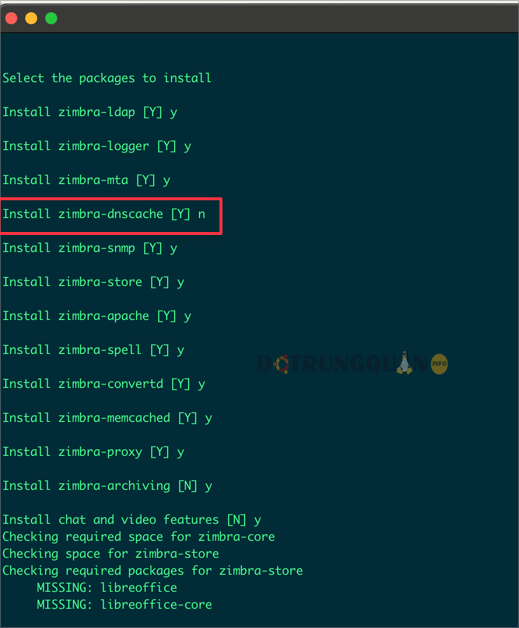
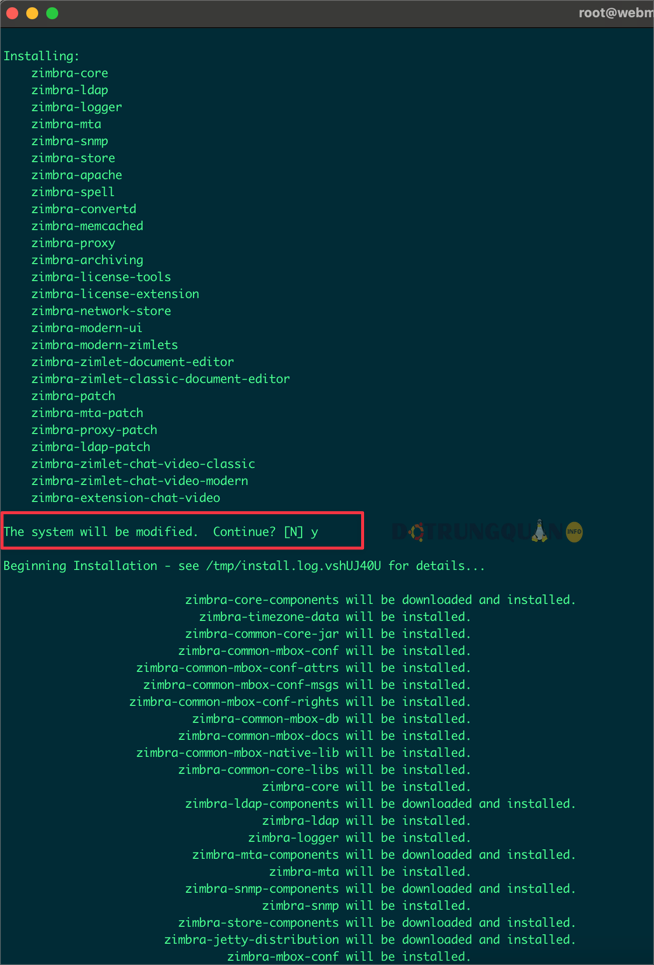
Tiếp theo ở phần Change domain name? [Yes] bạn chọn Yes sau đó nhập vào domain đang sử dụng. Hệ thống sẽ kiểm tra xem có phân giải được MX record không. Kiểm tra có phân giải được hostname qua DNS không. Nếu có lỗi, chương trình cài đặt sẽ hỏi bạn có muốn chỉnh sửa hostname không.

Sau khi xong các bước này, chương trình cài đặt sẽ hiển thị menu cấu hình các thành phần mà bạn đã cài đặt. Bạn chọn vào mục số 6 tướng ứng zimbra-store
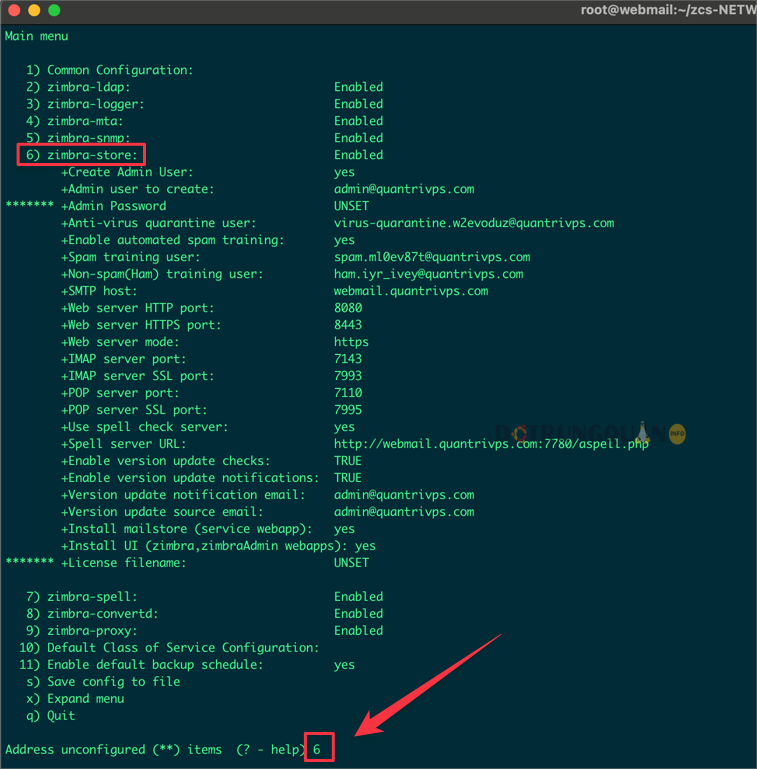
Note: Nhưng dòng có ** là những dòng bắt buộc phải chọn
Bạn chọn vào số 4 tương ứng Admin Password. Sau đó đặt mật khẩu quản trị cho Zimbra.

Tiếp đến chọn vào số 25 tương ứng License filename: và nhập vào đường dẫn file license xml mà trong Bước 1: Đăng ký giấy phép tôi có đề cập.

Sau khi hoàn tất bước nhập License bạn chọn Select, or ‘p’ for previous menu [r] r. Chọn a và Chọn Yes như ảnh đính kèm

Bây giờ bạn hãy chờ đợi quá trình cài đặt diễn ra. Và nếu bạn nhận được thông báo Configuration complete – press return to exit có nghĩa đã thành công.

Bước 4: Đăng nhập vào quản trị Zimbra
Bây giờ bạn đã có thể đăng nhập vào quản trị Zimbra theo thông tin mặc định như sau.
https://ip-server:7071/
https://hostname:7071/
Đây chính là giao diện quản trị. Nếu các dòng trạng thái máy chủ đều ✅ như ảnh dưới là máy chủ Zimbra bạn đã hoạt động

Đây là giao diện webmail client.

Với các bước hướng dẫn chi tiết trong bài viết, bạn có thể dễ dàng cài đặt Zimbra 10 trên CentOS 7. Zimbra 10 là một giải pháp email server mạnh mẽ và đầy đủ tính năng, đáp ứng mọi nhu cầu của bạn. Hãy thử cài đặt Zimbra 10 ngay hôm nay để trải nghiệm những tính năng tuyệt vời của nó!
Nguồn tham khảo:
- https://www.zimbra.com/product/download/zimbra-collaboration-network-edition/
- https://www.zimbra.com/connect/forms/?form=trial-license


